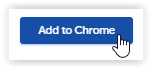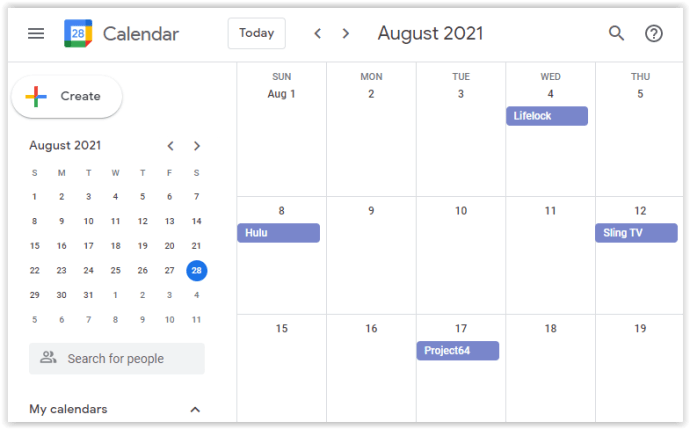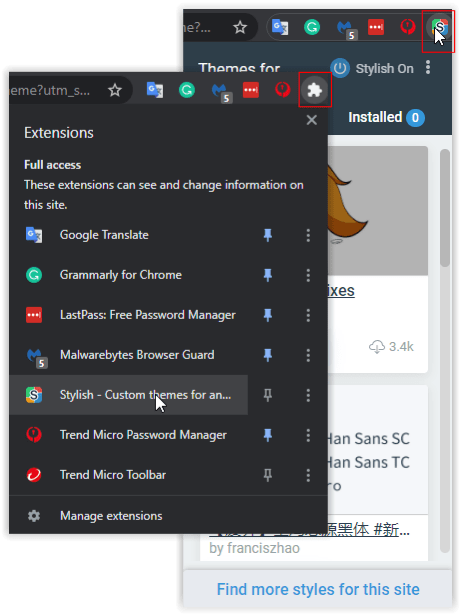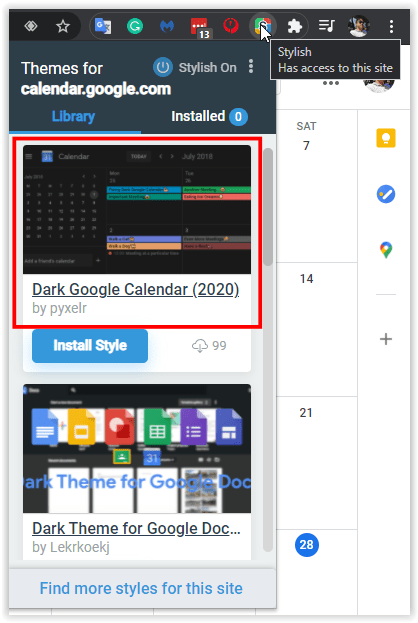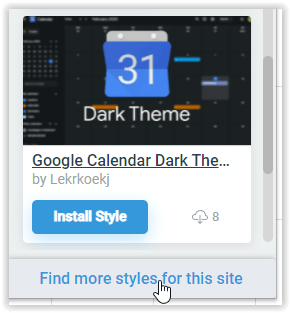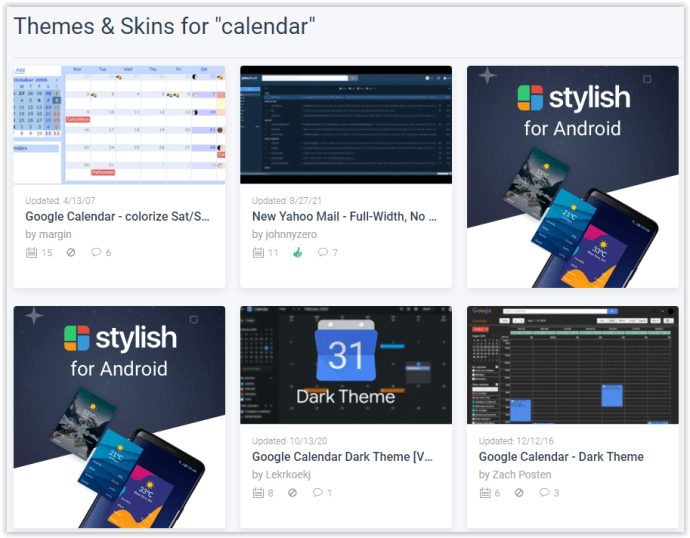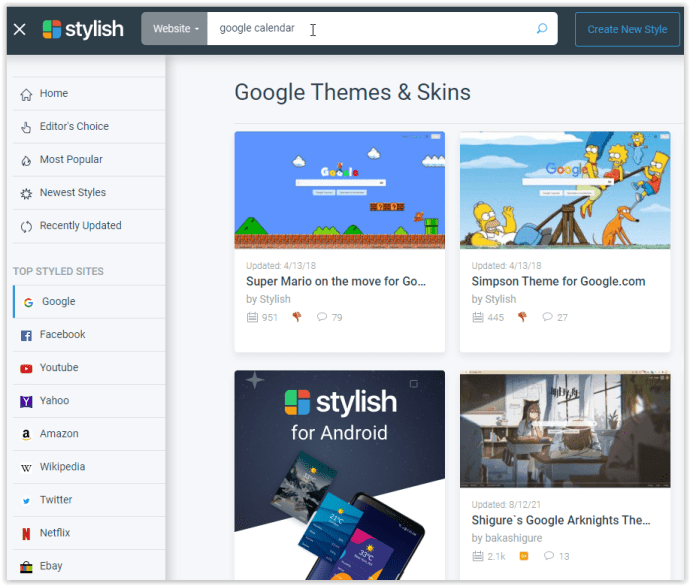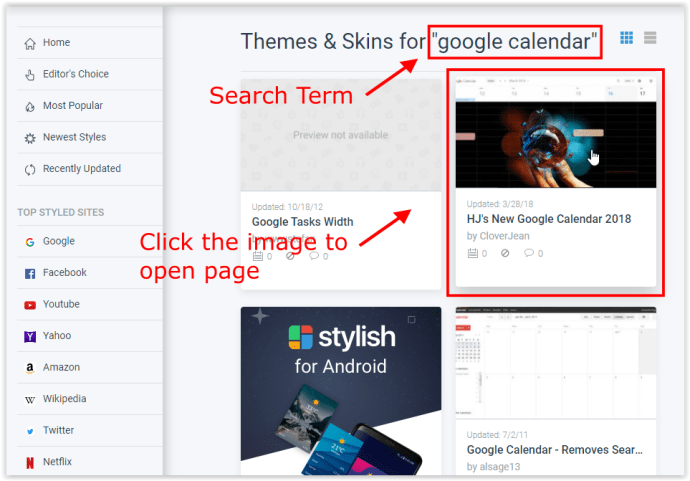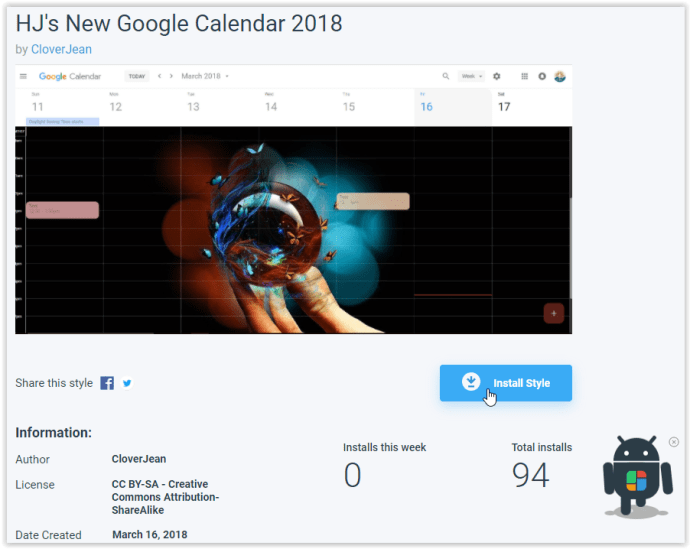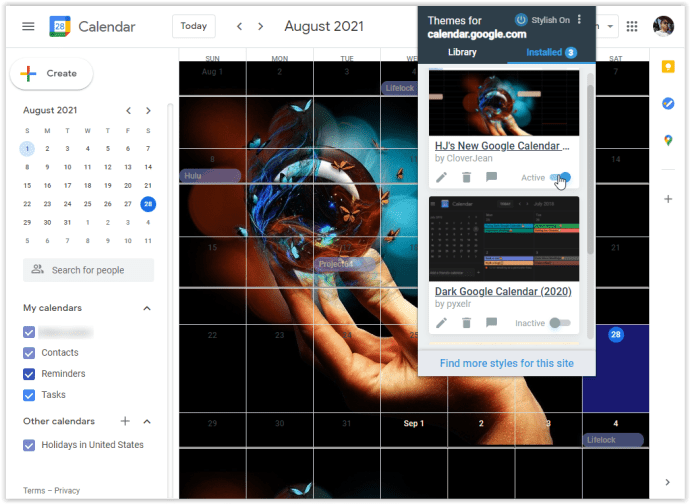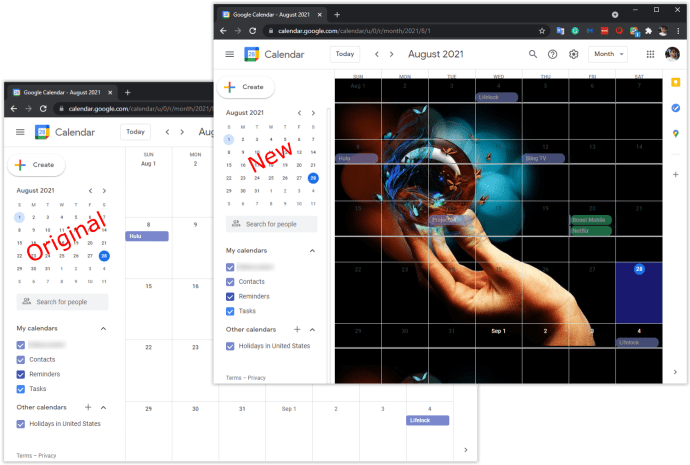Dodavanje pozadinske slike u vaš Google kalendar bilo je jednostavno već jako dugo. Sve što ste trebali učiniti je koristiti značajku Labs koju je Google nudio unutar postavki Google kalendara. Nažalost, Google je iz nekog razloga odlučio povući značajku Labsa, ostavljajući nas bez brzog i jednostavnog načina za promjenu pozadinske slike. Google Labs bio je testni/eksperimentalni program koji vam je dopuštao korištenje značajki i opcija u raznim Google Apps, kao što su Gmail i Kalendar. Neke su značajke našle put do više aplikacija, dok druge nisu.

Bez obzira na to, samo zato što je Labs značajka nestala ne znači da još uvijek ne postoji nekoliko trikova koje možete koristiti. Da bi sada dodali pozadinsku sliku, korisnici Google kalendara morat će potražiti pomoć treće strane.
Dodavanje pozadinske slike u Google kalendar pomoću Chromeovih proširenja
Budući da je Google Labs nestao, jedini način za dodavanje pozadinske slike u Google kalendare je korištenje preglednika Chrome i proširenja treće strane. Ovdje su prva tri.
Prilagođene pozadine kalendara Chrome proširenje

Jedno proširenje za Chrome koje vam može pomoći da začinite pozadinu Google kalendara je prikladno nazvano Custom Calendar Backgrounds. Možete dodati slike pune pozadine kako biste začinili aplikaciju i dali joj drugačiji izgled kad god želite.
- Idite na Prilagođene pozadine kalendara i c kliknite “Dodaj u Chrome “ gumb u gornjem desnom kutu stranice da biste ga instalirali.
- Nakon instalacije, kliknite na ikonu u gornjem desnom kutu Google Chromea i zatim odaberite “Opcije . “
- Kliknite na željenu opciju prikaza:
- Jedna slika – Ovo je jedna statična slika koju možete postaviti kao pozadinu. Slika se neće promijeniti dok je ne promijenite izravno.
- Mjesečna slika – Ova opcija vam omogućuje da postavite drugu sliku za svaki mjesec u godini.
- Dodajte odabranu sliku u odgovarajući okvir za unos.
- Morat ćete upisati (ili kopirati i zalijepiti) URL za svoju sliku.
- Kada završite s dodavanjem svoje slike, kliknite na "Uštedjeti" gumb u donjem desnom dijelu zaslona.
- Sada, kada se prijavite na svoj račun Google kalendara, vidjet ćete pozadinu slike iza vašeg kalendara.
Najbolje je odabrati slike koje nisu previše bučne kada je u pitanju vizualna percepcija, jer to čini kalendar teškim za vidjeti. Kako biste olakšali očima, držite se slika koje sadrže jedinstvenu paletu boja, kao što su prizori prirode.
G-calize proširenje za Chrome

G-calize je nešto jedinstveniji sa svojim ponuđenim značajkama. Proširenje ne dopušta vam da prilagodite pozadinsku sliku Google kalendara, ali vam umjesto toga omogućuje promjenu boje pozadine i fonta za pojedinačne dane tjedna. Ovakvo proširenje dizajnirano je za one koji žele izbjeći ometanje slika, ali bi ipak željeli dodati mrlju boje. Ovaj pristup prilagođavanju pozadine Google kalendara pruža šareni način zamjene bijele zadane postavke. G-calize čini razliku između svakog dana u tjednu puno lakšom za oči.
- Idite na G-calize i kliknite na plavo "Dodaj u Chrome ” da biste ga instalirali.
- Nakon instalacije, desnom tipkom miša kliknite ikonu proširenja koja se nalazi desno od adresne trake, a zatim odaberite “Mogućnosti .”
- Prikazane su vam dvije kartice na lijevom bočnom izborniku:
- Dan u tjednu : Promijenite font i boje pozadine za svaki dan u tjednu. Možete koristiti jednu od unaprijed definiranih boja iz palete ili prilagoditi svoju.
- Odmor : Odaberite praznik i mijenjajte boje i fontove do mile volje. Možete čak i uvesti kalendar ako ga već imate.
- Kada završite s promjenom postavki boje, samo se pomaknite do dna i odaberite "Uštedjeti.” Promjene bi trebale biti trenutne.
- Ponovno posjetite svoju stranicu Google kalendara (ili je osvježite) i primijetit ćete novi izgled koji ste stvorili.
S vremenom ćete se naviknuti na svoju shemu prikaza boja i znati na koji dan u tjednu dodajete događaj, kao što su nedjelje i srijede.
Elegantno proširenje za Chrome

Stylish je fantastično proširenje za Google Chrome koje vam omogućuje primjenu velikog broja stilova na bilo koju web stranicu, ne samo na Google kalendar. Stylish također ima proširenje za Mozilla Firefox.
- Idite na Stylish i c lick na plavo "Dodaj u Chrome .” dugme.
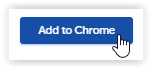
- Idite na Google kalendar.
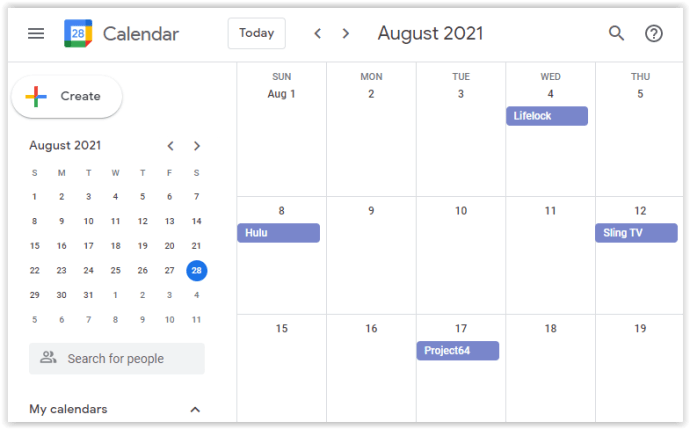
- Kliknite lijevom tipkom miša na "Stilski ikona proširenja” koji se nalazi u gornjem desnom dijelu vaše adresne trake, koji se može pojaviti otkvačen u ikoni Google proširenja.
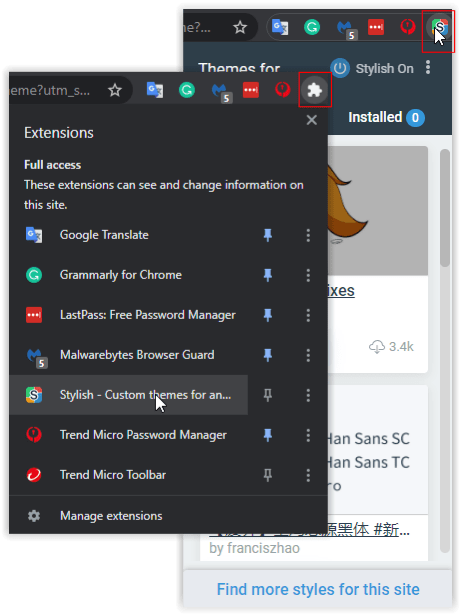
- Vidjet ćete popis dostupnih tema za Google kalendar. Ovi izbori su samo nekoliko tema za URL, a neke se ne primjenjuju.
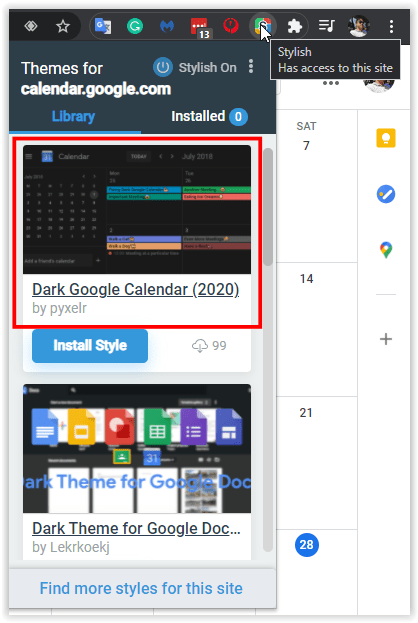
- Za više pozadina za Google kalendar, kliknite na “Pronađite stilove za različite stranice“ poveznica koja se nalazi na dnu popisa.
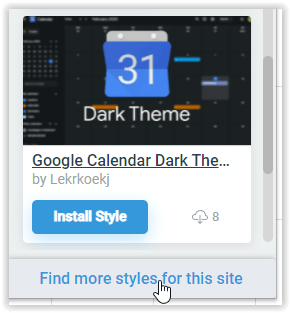
- Pojavljuje se cijela biblioteka tema iz kojih možete birati, ali nije specifična za opcije Google kalendara. Morate tražiti.
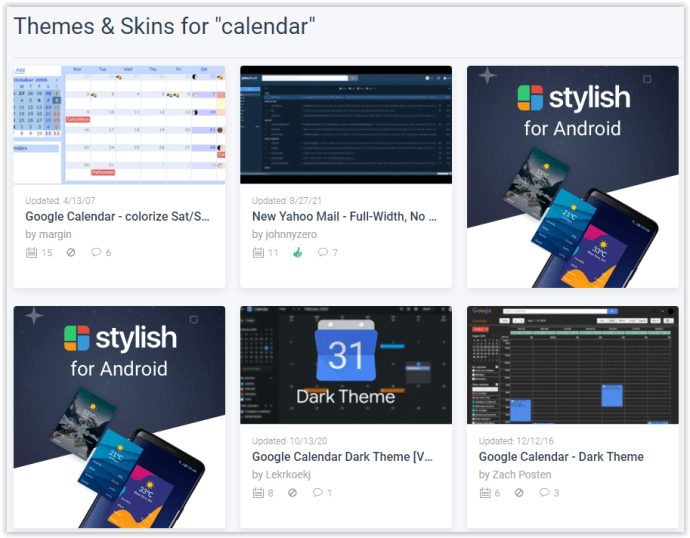
- U traku za pretraživanje web-stranice Stylish upišite "google kalendar" i pritisnite "Unesi" ili kliknite na "ikona pretraživanja" (povećalo).
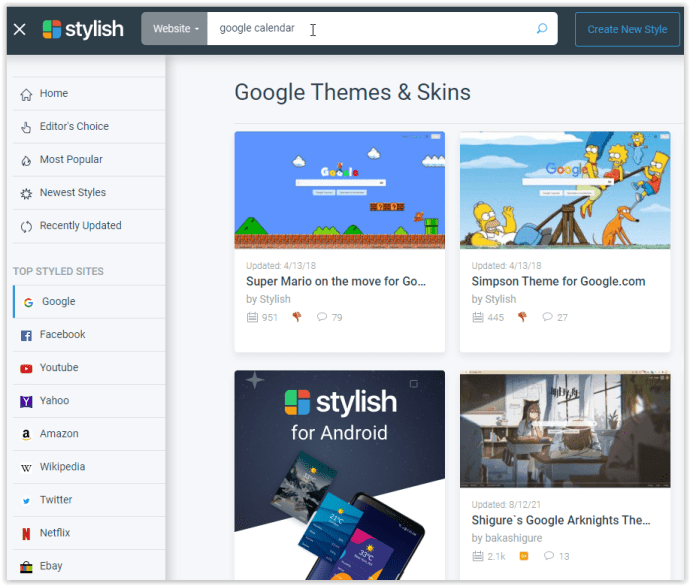
- Rezultati nisu savršeni, ali možete sortirati popis kako biste pronašli pozadinu Google kalendara. Ako vidite stil koji vam se sviđa, kliknite na sliku da biste otvorili njezinu stranicu.
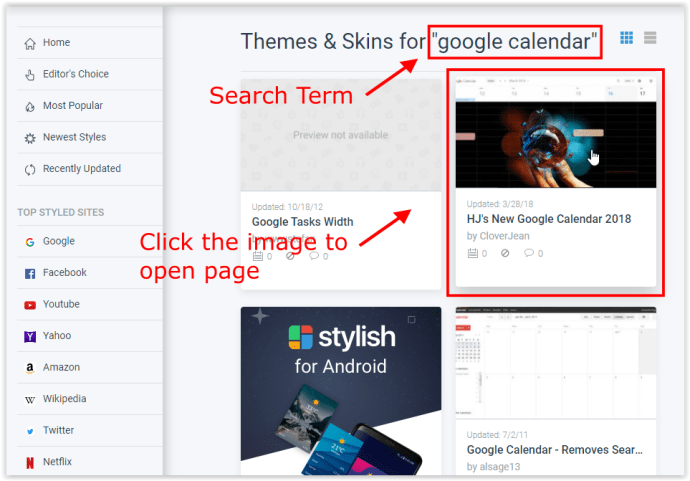
- Na stranici odabrane pozadine odaberite "Stil instalacije" gumb koji se nalazi ispod uzorka slike.
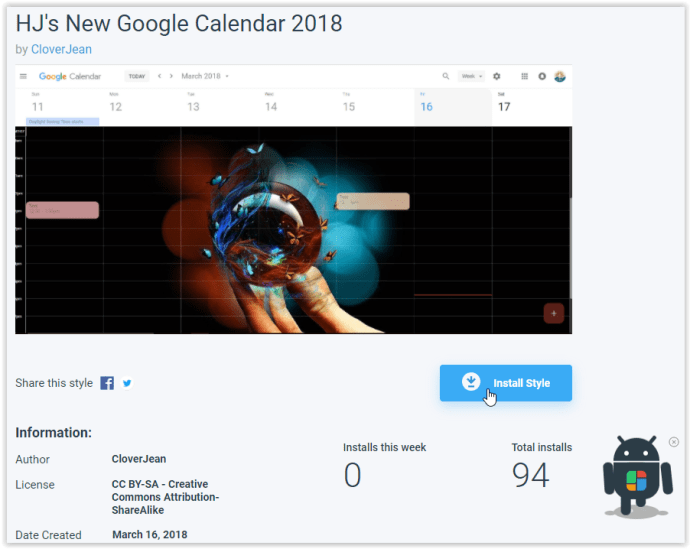
- U Google kalendaru kliknite lijevom tipkom miša "olovka" ikona proširenja u pregledniku (gore desno), odaberite "Instalirano" karticu, a zatim prijeđite prstom "Aktivan" klizač odabrane pozadine udesno da biste ga uključili. U nekim slučajevima možete raditi više od jedne teme ili kože istovremeno.
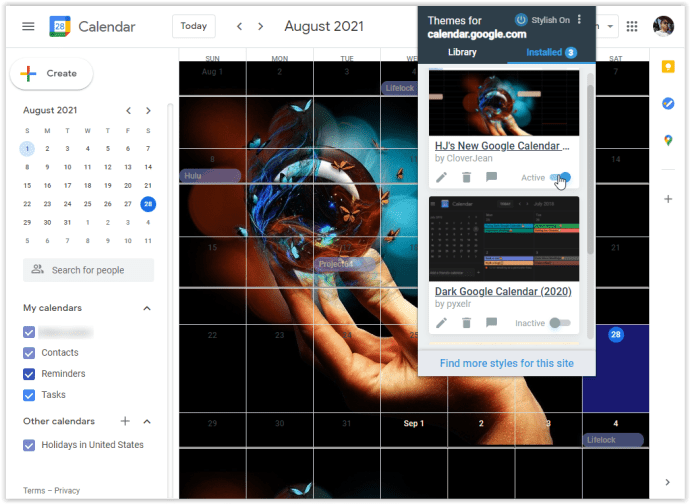
- Osvježite Google kalendar i trebala bi se pojaviti vaša pozadina ili druge slike.
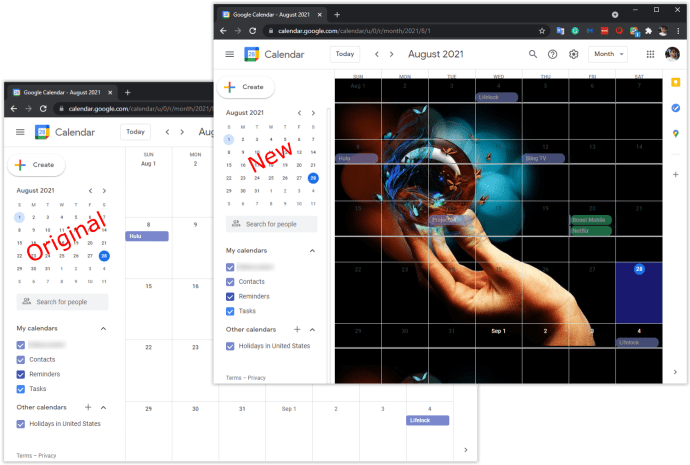
Ne samo da će se vaš Google kalendar prilagoditi odabranom stilu, već će se prilagoditi i sve druge web stranice koje Stylish dopuštaju promjenu teme.
Činilo se da se pisalo malo sporo učitava u nekim slučajevima tijekom pregledavanja pozadina/tema za Google kalendare. Instalirani popis bio je malo spor za prikaz pri otvaranju opcija proširenja na vrhu preglednika.
Kada tražite pozadinu, funkcija pretraživanja proširenja Stylus je malo lošija jer navodi više od traženog pojma za pretraživanje. Bez obzira na to, ako strpljivo pregledavate, pronaći ćete neke stvarno cool teme/pozadine za svoje URL-ove, uključujući "Google kalendar" (calendar.google.com).